Oft gelesen und geteilt
23.10.2012, 05:07 Uhr
Die besten OCR-Apps für iPhone & Co.
Texte gehören zu den grössten Hürden zwischen der digitalen und der realen Welt. PCtipp stellt vier OCR-Apps vor, die elegant in diese Bresche springen.
Die Abkürzung OCR steht für «Optical Character Recognition» – also für die optische Erkennung von Buchstaben und Zahlen. Eine OCR-Software erkennt die Texte in einem Bild und wandelt diese in echte Buchstaben um; erst dann ist die Voraussetzung erfüllt, damit sich diese Texte mit anderen kombinieren, bearbeiten oder zum Beispiel in einer E-Mail verschicken lassen.
Das iPhone ist für solche Aufgaben geradezu prädestiniert. Gedruckte Texte lassen sich innerhalb weniger Sekunden fotografieren und über die OCR-Software verarbeiten. Wir haben uns vier Vertreter zur Brust genommen, die nicht nur Meister ihres Fachs sind, sondern auch durch ihre jeweiligen Besonderheiten ihr Zielpublikum finden.
TextGrabber + Translator
Beginnen wir mit jener Anwendung, die den Vorstellungen eine OCR-App wohl am meisten entspricht. «TextGrabber + Translator» stammt von der Software-Schmiede Abbyy, die auf eine jahrelange, ausgezeichnete Reputation im OCR-Bereich zurückblickt. Die Handhabung ist ein Kinderspiel: Der Text wird mit der Kamera fotografiert. Anschliessend wird der Ausschnitt so justiert, dass keine störenden Elemente zu sehen sind. Zu guter Letzt startet ein Tipp auf die Schaltfläche «Lesen» die Texterkennung.
So getan, lässt sich der Text auf zahlreiche Arten in Umlauf bringen, von der Zwischenablage über E-Mails bis hin zum Twitter-Eintrag. Der Text wird auf Wunsch auch in andere Sprachen übersetzt. Damit wird TextGrabber zur ersten Anlaufstelle, wenn zum Beispiel Texte in einer fremdsprachigen Broschüre oder Zeitschrift ins Deutsche übersetzt werden sollen.
TextGrabber besticht ausserdem durch seine hohe Erkennungsrate, die nur wenig Nachbearbeitung verlangt. Spalten werden sauber getrennt, selbst wenn sie ziemlich eng beieinander stehen. Nach der Erkennung wirken die Zeilenumbrüche zwar völlig willkürlich, doch sie verschwinden, sobald der Text weiterverarbeitet wird.
TextGrabber kostet 3 Franken und ist für das iPhone respektive den iPod touch optimiert. Die App ist komplett in Deutsch lokalisiert. (Link zum App Store)
Nächste Seite: WorldCard Mobile
WorldCard Mobile
WorldCard Mobile
Der Verwendungszweck von WorldCard Mobile ist klar definiert: Die App scannt nur Visitenkarten, aber das dafür richtig. Die OCR-Verarbeitung funktioniert in 16 Sprachen. Nach der Erkennung versucht WorldCard Mobile, die Textfragmente den richtigen Feldern zuzuordnen (Name, Strasse etc.) – und leistet dabei ganze Arbeit.
Die Trefferquote ist erstaunlich hoch und die Resultate werden auf intelligente Weise interpretiert. So wird zum Beispiel die Telefonnummer «+41 (0)79 123 45 67» automatisch in «+4179123-4567» umgewandelt; die Klammer fällt also weg, so wie es sein sollte. Die restliche Formatierung einer Telefonnummer entspricht zwar nicht ganz unseren Gepflogenheiten, doch im Adressbuch des iPhones wird sie später korrekt formatiert.
Allerdings ist der Import der Visitenkarten nicht auf die OCR-Funktion beschränkt. Wenn auf der Visitenkarte ein 2D-Barcode platziert ist, erfasst WorldCard Mobile auch dieses Pixelmuster. Selbst die Signaturen von E-Mails werden über die Zwischenablage eingesetzt, intelligent zerpflückt und anschliessend den richtigen Datenfeldern zugeordnet.
Und dann gibt es noch die Visitenkarten, die man selbst als Mensch kaum entziffern kann – etwa dann, wenn ein Witzbold von einem Grafiker meint, eine weisse Futura Light auf hellorangem Hintergrund sei sein Geschenk an die Menschheit. Oder wenn mehrere Telefonnummern in einen Zahlenblock gequetscht werden: «-41 123 45 56/78». Bei solchen Vorlagen oder einer zu wirren Gestaltung versagt die App, aber so richtig übelnehmen kann man ihr das nicht. Klar: Je typischer und schnörkelloser einer Visitenkarte formatiert ist, umso besser.
WorldCard Mobile kostet 7 Franken und ist für das iPhone respektive den iPod touch optimiert. Die App funktioniert komplett in Deutsch. (Link zum App Store.)
Nächste Seite: Prizmo
Prizmo
Prizmo
Prizmo ist der Hansdampf in allen Gassen unter den OCR-Apps. Sie unterteilt ihre Fähigkeiten in die Kategorien Text, Visitenkarten, Rechnung und Freihandzeichnung (wobei hier eine Whiteboard gemeint ist). Damit wird klar, dass Prizmo nicht ausschliesslich auf OCR-Funktionen beschränkt ist, sondern jegliche Art von Dokumenten erfassen kann.
Die Erkennung eines Textes durchläuft drei Stufen: Erfassung, Optimierung des Fotos und schliesslich die OCR-Erkennung. Das wirkt auf den ersten Moment ein wenig unpraktisch, doch gerade bei der Optimierung bietet Prizmo zusätzliche Werkzeuge, um die Helligkeit zu optimieren oder eine verzerrte Perspektive zu korrigieren.
Der fertige Text kann kopiert oder über verschiedene Kanäle in Umlauf gebracht werden. Als Besonderheit ist Prizmo ausserdem in der Lage, den erkannten Text vorzulesen – und das gleich in mehreren Geschwindigkeiten. Leider gehört diese Funktion nicht zum bezahlten Funktionsumfang; stattdessen müssen die Stimmen für die verschiedenen Sprachen dazugekauft werden. Jede Stimme kostet 3 Franken. Für die deutsche Sprachausgabe stehen drei Varianten zur Auswahl, die sich innerhalb der App probehören lassen.
Was die Qualität der OCR-Erkennung betrifft, kommt es, wie es kommen musste: Sie reicht nicht an diejenigen der spezialisierten Programme heran. Die Erkennungsrate von Texten liegt deutlich unter derjenigen von TextGrabber, während Visitenkarten nicht so zuverlässig erkannt und formatiert werden wie mit WorldCard Mobile.
Deshalb degradiert sich Prizmo zu einer interessanten App für jene, die eine OCR-App «für alle Fälle» dabei haben möchten – und die den Preis von 10 Franken nicht scheuen. Wer jedoch nach einem Messeauftritt etwa 200 Visitenkarten erfassen muss, tut gut daran, sich für WorldCard Mobile zu entscheiden.
Prizmo ist für das iPhone respektive den iPod touch optimiert. Die App ist komplett in Deutsch lokalisiert (Link zum App Store).
Nächste Seite: Evernote
Evernote
Evernote
Nicht jede OCR-Erkennung hat zum Ziel, den erkannten Text zu verarbeiten oder zu verschicken. Häufig geht es ganz einfach darum, dass ein fotografiertes Objekt Texte enthält, nach denen man suchen möchte. Ein Beispiel: Die Pinwand in der Küche quillt über vor Notizen, Schulmitteilungen und anderem Krimskrams, den man vielleicht irgendwann zur Kenntnis nimmt – oder den man zumindest zum Nachschlagen aufbewahren will.
Jetzt schlägt die Stunde von Evernote. Mit der cleveren App wird eine solche Mitteilung einfach fotografiert und anschliessend vergessen. Als typischer Cloud-Dienst wird das Bild auf die Server von Evernote geladen und dort einer OCR-Erkennung unterzogen. Später kann zum Beispiel nach «Schulreise» gesucht werden, damit das passende Dokument aufgerufen wird. Dabei schreckt Evernote noch nicht einmal vor handschriftlichen Notizen zurück; allerdings steht und fällt die Erkennung mit der Klaue, die man der App serviert.
Wer sehr viele Dokumente mit Evernote organisieren will, kann dem Dienst unter die Arme greifen. Die Verwaltung orientiert sich sehr stark an «Tags» – also an Schlüsselwörtern, die ein Thema beschreiben und die vom Anwender manuell zugeteilt werden. Doch auch ohne diese Hilfe arbeitet Evernote beeindruckend zuverlässig.
Es würde an dieser Stelle viel zu weit führen, alle Vorzüge von Evernote aufzulisten. Das Wichtigste: Die App und der gleichnamige Dienst sind kostenlos. Wer sich für das Premium-Paket für 50 Franken im Jahr entscheidet, kommt zusätzlich in den Genuss zahlreicher Vorteile. Unter anderem wird die OCR-Erkennung auf den Servern wesentlich schneller abgewickelt als bei einem kostenlosen Konto (Link zum App Store).
Nächste Seite: So erzielen Sie die besten Ergebnisse
So erzielen Sie die besten Ergebnisse
So erzielen Sie die besten Resultate
OCR-Technologien sind alles andere als neu. Die stetige Weiterentwicklung sorgt dafür, dass die Zuverlässigkeit bei der Erkennung heutzutage erstaunlich hoch ist. Trotzdem können Sie die Erkennung noch einmal verbessern, indem Sie die Aufnahmebedingungen optimieren.
Licht. Achten Sie auf eine ausreichende, gleichmässige Beleuchtung. Wenn Sie auf das Display des Geräts blicken, sollten weder Schatten noch Spiegelungen zu sehen sein, denn beide verhindern eine zuverlässige Erkennung.
Ausrichtung. Halten Sie das Gerät möglichst parallel zur Vorlage, sodass es nicht zu perspektivischen Verzerrungen kommt. Versuchen Sie nach Möglichkeit nur den Text zu erfassen, der später tatsächlich erkannt werden soll.
Fokus und Stabilität. Halten Sie das iOS-Gerät so ruhig wie möglich. Warten Sie, bis die Fokussierung abgeschlossen ist. (Das lässt sich auf dem Display kontrollieren.) Wenn die Lichtbedingungen gut sind, läuft alles fast wie von selbst. Bei schwachem Licht wird es deutlich schwieriger.

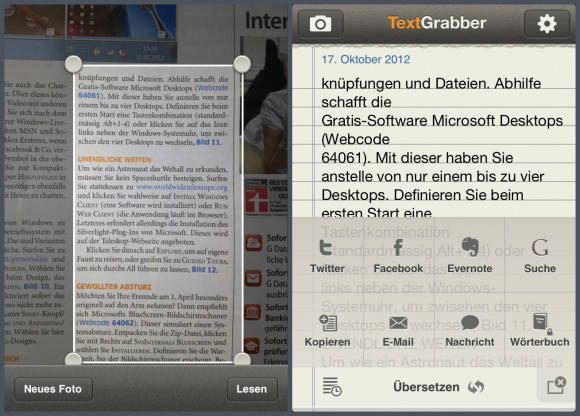
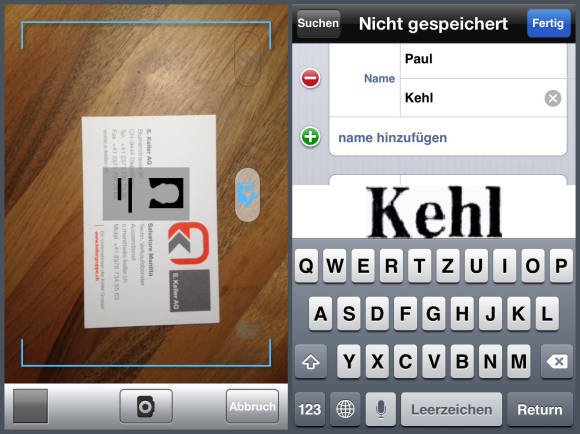
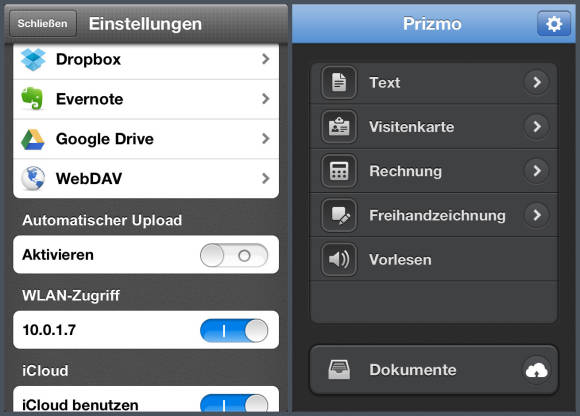
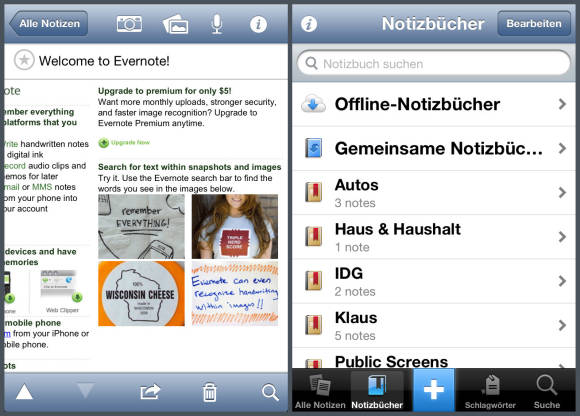






23.10.2012